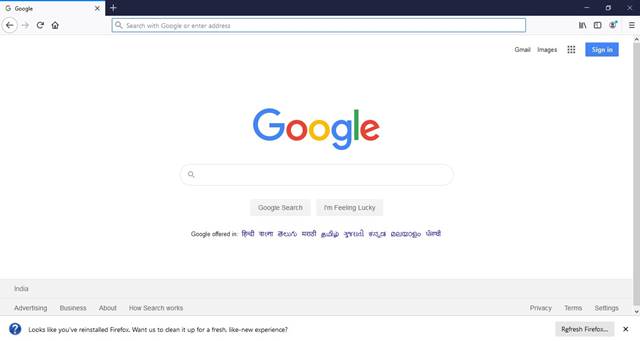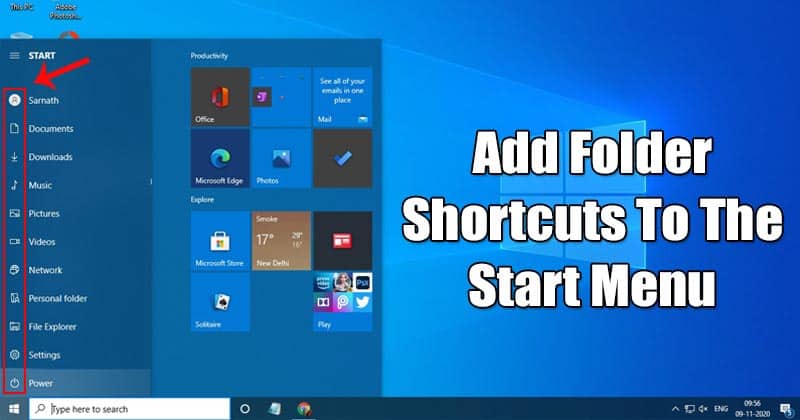Üdvözlünk, Apple fanatikusok. Ha olyan átfogó útmutatót keres, amely segítségével személyessé teheti hangulatjeleit iPhone, iPad vagy Mac készülékén, akkor ez az útmutató az Ön számára készült. Ma egy szórakoztató és kreatív oktatóanyagon mutatom be, hogyan változtathatod meg az emojik bőrtónusát iPhone-on, iPaden és Macen.
Akár saját bőrtónusát szeretné tükrözni, akár egyszerűen csak valami hangulatot ad üzeneteihez, ez a végső állomás. Mielőtt továbblépne, vegye figyelembe, hogy megváltoztathatja a bőrtónusát minden olyan hangulatjelnél, amely kézjeleket vagy arcokat ábrázol. Kezdjük el!
- A hangulatjelek bőrtónusának megváltoztatása iPhone-on és iPaden
- A hangulatjelek bőrtónusának megváltoztatása Mac rendszeren
- További funkciókat kell kipróbálnia az iPhone billentyűzetével
A hangulatjelek bőrtónusának megváltoztatása iPhone-on és iPaden
- Nyissa meg a billentyűzetet iPhone vagy iPad készülékén.
- Koppintson az Emoji ikonra a bal alsó sarokban.
- Keresse meg a kezét vagy arcát ábrázoló hangulatjeleket.
-
Nyomja meg és tartsa lenyomva bármelyiket, amíg meg nem jelenik egy menü.
- Válassza ki az elérhető színek bármelyikét, és az lecseréli a meglévőt.

Ugyanezt megismételheti minden emoji esetében, több skinnel.
A hangulatjelek bőrtónusának megváltoztatása Mac rendszeren
-
Nyisson meg egy dokumentumot vagy fájlt – bármit, ami megfelel Önnek.
- A MacBook modelltől függően előhívhatja az emoji menüt.
-
MacBook Air földgömb ikon gombbal: Nyomja meg a billentyűzet funkciógombját az emoji menü előhívásához.
-
MacBook Pro: Hozzáférés a hangulatjelekhez az érintősávon keresztül.
- Ha ez nem működik az Ön számára, használja a control + parancs + szóköz billentyűkombinációt az emoji ablak eléréséhez.
-
- Kattintson egy emojira, amely kézjeleket vagy arcokat ábrázol.
- Ha nem kéri az adott hangulatjel bőrtónusát, kattintson és tartsa lenyomva, amíg ugyanaz meg nem jelenik.

- Ha nem kéri az adott hangulatjel bőrtónusát, kattintson és tartsa lenyomva, amíg ugyanaz meg nem jelenik.
- Válassza ki azt, amelyik megfelel az Ön igényeinek, és az felváltja a jelenlegi stílust.
Ez az. Egyszerű, nem?
Megjegyzés: Ha kívánja, ezekkel a lépésekkel visszaállíthatja a módosított hangulatjelet eredeti állapotába.
További funkciókat kell kipróbálnia az iPhone billentyűzetével
Ami az Apple-eszközök billentyűzetét illeti, az emojik bőrtónusának megváltoztatásán kívül még sok mást is tehet. Nézzünk meg néhány ilyen tényezőt:
- A felhasználók testreszabott parancsikonokat hozhatnak létre a gyakran használt kifejezésekhez vagy szavakhoz a szövegcsere funkció segítségével. Rendkívül hasznos lehet az időmegtakarítás és az ismétlődő gépelés csökkentése terén.
- Az iPhone készülékeken az egykezes gépelési módok engedélyezésével a mindig úton lévő szakemberek egyedül is gépelhetnek. Ez a funkció valóban praktikus.
- Ezen túlmenően a felhasználók speciális karakterek és szimbólumok használatával kihozhatják a legjobb formájukat az üzenet közvetítésére. Ha egyszerűen lenyomva tart egy billentyűt a billentyűzeten, válthat a különböző billentyűzetek között.
- Végül, de nem utolsósorban, az iPhone diktálási módja tiszta boldogság, ha a hozzáférhetőségről van szó. Üzenetek vagy dokumentumok írásakor könnyedén beszélhet gépelés helyett.
Összességében ezek a kiegészítő billentyűzetfunkciók kényelmet és hatékonyságot kínálnak az Apple-eszközöket a mindennapi munkájuk során használó szakemberek számára.
GYIK
Nem, az emoji bőrtónusának módosítása csak az eszközön való megjelenését befolyásolja. Amikor elküldi az emojit másoknak, az az Ön által választott bőrtónusban fog megjelenni.
A hangulatjelek bőrtónusának változásai általában minden olyan alkalmazásra vonatkoznak, amely támogatja az emojikat az eszközön.
Élvezze a hangulatjelek testreszabásának színes utazását!
Kész és leporolt. Vágyainak valóra váltásához íme egy gyors és egyszerű útmutató arról, hogyan szabhatja személyre hangulatjeleit, és hogyan teheti őket igazán sajátossá iPhone-on, iPaden és Mac-en. Fogadja el kreativitását, és hagyja, hogy hangulatjelei tükrözzék egyedi stílusát.
Köszönjük a ráhangolódást. Ha van, szánjon egy percet, és hagyja meg gondolatait az alábbi megjegyzésekben.
Olvass tovább:
- A Bitmoji hozzáadása az iPhone billentyűzetéhez
- Az ellop billentyűzet nem működik iPhone-on? 8 módszer a javításra!
- A billentyűzet világításának be- és kikapcsolása Mac számítógépen
További információ: Hogyan használjunk hangulatjeleket Macen?
A hozzád hasonló olvasók segítenek az iGeeksBlog támogatásában. Amikor a webhelyünkön található linkek használatával vásárol, társult jutalékot kaphatunk. Olvass tovább.
Szerző profilja

Yash
Yash egy motivált egyéniség, aki rajong a technológia és annak világunkra gyakorolt hatása iránt. Célja, hogy oktasson és tájékoztasson másokat a technológia legújabb vívmányairól, és arról, hogy ezek miként szolgálhatnak a társadalom javára. Egybehangzóan mélyen elmerült az animékben és a Marvel Cinematic Universe-ban, ha nem is ír.